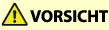
Beheben von Papierstaus
Wenn ein Papierstau auftritt, werden eine Meldung, die Lage des Papierstaus und das Verfahren zur Beseitigung des Papierstaus auf dem Bildschirm angezeigt. Wenn Sie nicht wissen, wie Sie den Papierstau anhand der Anzeige auf dem Bildschirm beseitigen können, schauen Sie unter Papierstaupositionen nach, um den Papierstau zu beheben. Weitere Informationen zu Vorsichtsmaßnahmen bei Beseitigung des Papierstaus finden Sie unter Wichtige Sicherheitsvorschriften.
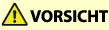 |
Entfernen Sie das gestaute Papier nicht mit Gewalt aus dem Gerät. Durch gewaltsames Entfernen von Papier können Personen verletzt oder Teile des Geräts beschädigt werden. Wenn Sie das Papier nicht entfernen können, wenden Sie sich an Ihren Händler oder an Ihren Kundendienst. Wenn alle Papierstaus beseitigt sind, nehmen Sie Ihre Hände unverzüglich aus dem Gerät und dem optionalen Zubehör heraus, so dass sich Ihre Kleidung oder Hände nicht in den Rollen verfangen. |
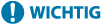 |
Vorsichtsmaßnahmen beim Beseitigen von PapierstauWenn Sie einen Papierstau beheben, schalten Sie das Gerät nicht aus. Daten, die gedruckt werden, werden gelöscht, wenn Sie das Gerät ausschalten. Seien Sie besonders vorsichtig, wenn ein Fax empfangen wird. Wenn das Papier zerrissen wird, entfernen Sie unbedingt die abgerissenen Stücke, so dass diese nicht zurückbleiben. |
Wenn Papierstaus häufig auftreten 
Wenn Papierstaus häufig auftreten, obwohl keine Probleme beim Gerät oder bei seinem optionalen Zubehör vorliegen, überprüfen Sie folgende Punkte.
Sind die Papierführungen falsch ausgerichtet?
Passen Sie die Papierführungen an das in der Papierzufuhr eingelegte Papier an.
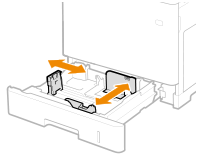 | 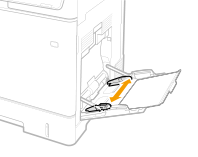 |
Überlappen die Blätter, wenn sie zugeführt werden?
Wenn Papierstau aufgrund von Überlappung von Papierblättern bei der Blattzufuhr auftritt, ändern Sie die Ausrichtung des Papierstapels, indem Sie ihn neu einlegen.
Ist der Papiertyp korrekt?
Prüfen Sie den Papiertyp auf dem Bildschirm <Statusmonitor>. Bildschirm <Statusmonitor>
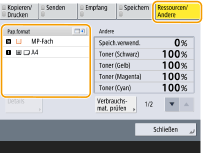
Wenn sich das in eine Papierzufuhr eingelegte Papier von der Einstellung des Papiertyps unterscheidet, schauen Sie unter Einlegen von Papier nach, und stellen Sie den Papiertyp erneut ein.
Sind Papierfetzen im Gerät verblieben?
Papierfetzen können nach Beseitigung eines Papierstaus im Gerät verbleiben. Öffnen Sie die Stelle, an der sich das Papier gestaut hatte, und entfernen Sie alle Papierfetzen (Entfernen Sie das gestaute Papier nicht mit Gewalt aus dem Gerät. Durch gewaltsames Entfernen von Papier können Personen verletzt oder Teile des Geräts beschädigt werden. Wenn Sie das Papier nicht entfernen können, wenden Sie sich an Ihren Händler oder an Ihren Kundendienst.).
Papierstaupositionen
Weitere Informationen zu den Papierstaupositionen und dem Verfahren zur Beseitigung von Papierstau finden Sie in der folgenden Abbildung bzw. den Querverweisen.
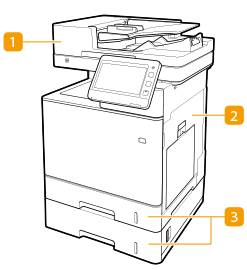
 | Zufuhr Papierstau in der Zufuhr |
 | In der Haupteinheit Papierstaus im Geräteinneren oder in der Fixiereinheit |
 | Papierkassette Papierstau in der Papierzufuhr |
 |
Möglicherweise befindet sich in der Position, die Sie prüfen, kein Papier. Befolgen Sie auch in diesem Fall die Anweisungen auf dem Bildschirm, um alle Positionen zu überprüfen. Der Bildschirm mit der Papierstaumeldung wird wiederholt angezeigt, bis Sie den Papierstau beseitigt haben. Wenn Sie <Schließen> auf dem Bildschirm mit der Papierstaumeldung drücken, können Sie möglicherweise mit den Vorgängen fortfahren und die Einstellungen festlegen, ohne den Papierstau sofort entfernen zu müssen. Entfernen Sie kein Papier an einer anderen Position, als der am Bildschirm als Papierstauposition angezeigten. Das kann einen Papierstau an anderen Positionen oder das Fehlen von Seiten in den Ausgabedokumenten verursachen. |